Control-F (Windows) ou Command-F (macOS) est un raccourci clavier essentiel que nous utilisons tous pour localiser rapidement des mots ou des phrases spécifiques dans une page Web ou un document. Mais vous êtes-vous déjà demandé si vous pouviez utiliser le raccourci de recherche Control-F sur iPhone et iPad ? Eh bien, la réponse est oui. Il existe plusieurs façons d’effectuer une recherche Ctrl-F (ou Ctrl+F) sur votre iPhone. Donc, si vous cherchez à démêler ce hack axé sur la productivité, laissez-moi vous montrer comment cela fonctionne.
Comment utiliser Control-F sur iPhone et iPad (2021)
Tout d’abord, il n’y a pas de raccourci clavier Ctrl+F/Cmd+F sur iPhone. Alors, comment recherchez-vous certains mots/expressions dans un document ou une page Web ? C’est assez simple. Vous devez profiter des outils de recherche intégrés pour rechercher du texte.
Alors que certaines applications sont livrées avec une barre de recherche dédiée pour vous permettre de trouver instantanément des mots spécifiques, d’autres optent pour une fonctionnalité de type Control-F qui facilite la recherche de certains textes. En plus de tout, il existe également Spotlight Search pour vous permettre d’effectuer une recherche rapide à l’échelle du système sur votre iPhone ou iPad. Tant que vous savez comment utiliser ces options, trouver certains mots (ou faire Control-F) sur votre iPhone ne devrait pas être une affaire facile.
Table des matières
Comment rechercher des mots spécifiques dans la page Web Safari sur iPhone
1. Ouvrez Safari sur votre iPhone et dirigez-vous vers la page Web où vous souhaitez rechercher un mot ou une phrase.
2. Maintenant, tapez le mot que vous souhaitez trouver dans la barre de recherche. Ensuite, faites défiler vers le bas pour trouver l’option”Sur cette page”et appuyez sur l’option Rechercher [mot-clé de recherche que vous avez entré].
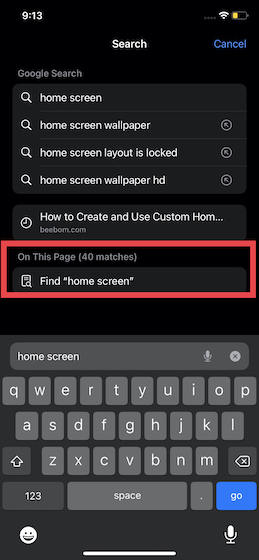
3. Au bas de l’écran, vous devriez voir le nombre de fois où ce mot particulier apparaît sur la page Web. Maintenant, vous pouvez utiliser les flèches haut et bas en bas de l’écran pour trouver chaque instance du mot. Une fois que vous avez terminé votre recherche Control-F, appuyez sur le bouton Terminé en bas de l’écran de votre iPhone.
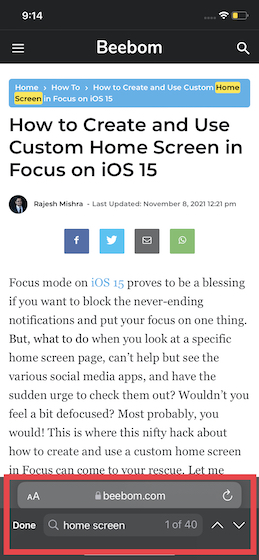
Comment rechercher des mots spécifiques dans la page Web Chrome sur iPhone
1. Lancez Google Chrome sur votre iPhone ou iPad et accédez à la page Web sur laquelle vous souhaitez rechercher un mot spécifique.
2. Ensuite, appuyez sur l’icône à trois points dans le coin inférieur droit de l’écran. Faites défiler vers le bas et sélectionnez l’option Rechercher dans la page dans le menu contextuel.
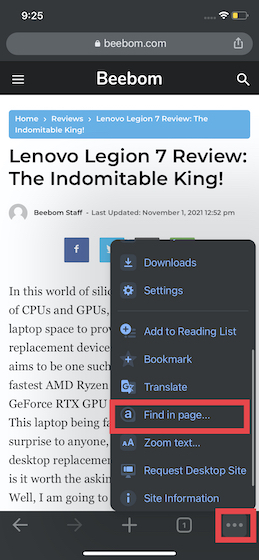
4. Ensuite, tapez le mot ou la phrase dans la barre de recherche et appuyez sur les flèches haut et bas pour trouver chaque occurrence du mot. Appuyez sur Terminé en haut à droite lorsque vous avez terminé votre recherche.
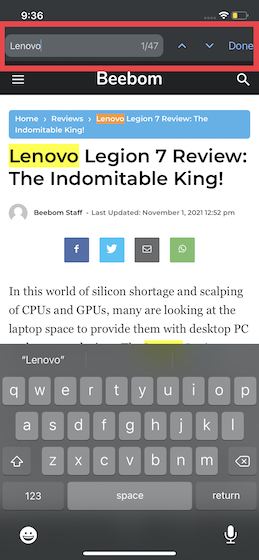
Comment utiliser le bouton de partage pour la recherche Control-F dans Safari/Chrome
Un autre moyen fiable de trouver certains mots dans le navigateur Safari ou Google Chrome est d’utiliser le familier bouton de partage. Suivez les étapes ci-dessous pour savoir comment appuyer sur le bouton de partage vous présente une option familière.
1. Ouvrez Safari ou Chrome sur votre iPhone et accédez à une page Web sur laquelle vous effectuez l’opération Control-F.
2. Maintenant, appuyez sur l’icône Partager. Après cela, faites défiler vers le bas et sélectionnez l’option”Rechercher sur la page”dans Safari ou l’option”Rechercher dans la page”dans Chrome.
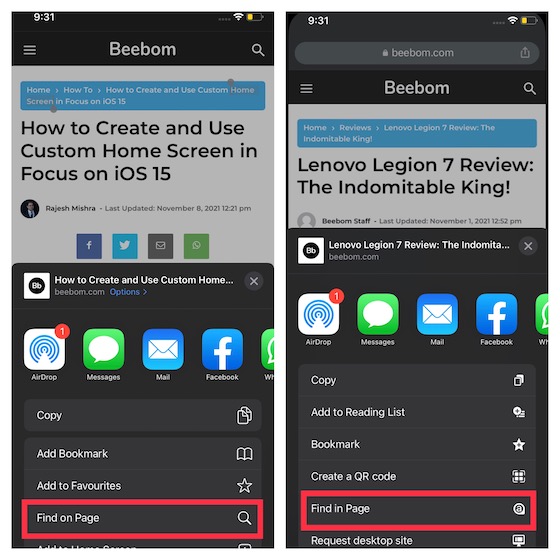
3. Ensuite, entrez le mot-clé de recherche et utilisez la flèche haut/bas pour vérifier chaque occurrence du mot en surbrillance sur la page Web. Après avoir trouvé le mot ou la phrase que vous cherchiez, appuyez sur Terminé pour terminer.

Comment trouver des mots spécifiques dans l’application Notes sur iPhone et iPad
1. Lancez l’application Notes (qui prend désormais en charge les balises) et ouvrez la note dans laquelle vous souhaitez rechercher un mot ou une phrase.
2. Maintenant, appuyez sur le bouton de menu (le petit cercle avec trois points) dans le coin supérieur droit et choisissez l’option Rechercher dans la note.
3. Ensuite, utilisez la flèche haut/bas pour rechercher chaque occurrence d’un mot spécifique dans la note. Et comme d’habitude, appuyez sur Terminé une fois que vous avez terminé votre recherche.
Comment effectuer une recherche Control-F dans l’application Fichiers sur iPhone et iPad
La recherche d’un mot spécifique dans l’application Fichiers sur les appareils iOS est assez simple. Il comprend une barre de recherche dédiée en haut. Alors, entrez le texte que vous souhaitez rechercher-> appuyez sur le bouton de recherche sur le clavier, et vous êtes prêt à partir. L’application Fichiers affichera tous les fichiers, y compris les images, les documents ou les dossiers, avec le mot-clé de recherche dans son nom.
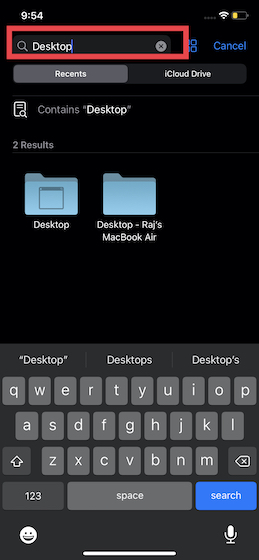
Comment utiliser Control-F dans l’application Apple Messages sur iPhone
L’application native Messages d’Apple dispose également d’une barre de recherche en haut pour vous permet de retrouver les messages avec un certain mot-clé dans toutes vos conversations. Pour rechercher un mot/une expression dans l’application iMessage, appuyez sur la barre de recherche (vous pouvez également faire glisser votre doigt depuis le haut de l’écran pour accéder à la barre de recherche), saisissez le texte que vous souhaitez rechercher, puis appuyez sur le bouton Rechercher sur le clavier.
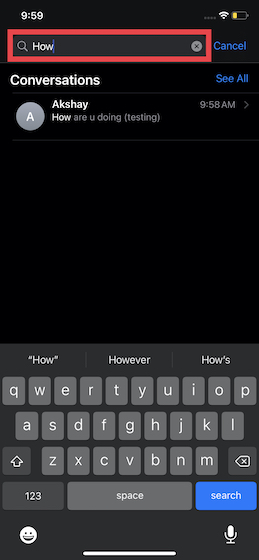
Comment utiliser Control-F dans l’application Photos sur iPhone et iPad
Avec iOS 15 et iPadOS 15, Apple a intégré l’application Photos avec Spotlight. En conséquence, vous pouvez désormais rechercher des images à l’aide de Spotlight sur votre iPhone ou iPad en spécifiant des scènes, des personnes, des lieux, des animaux domestiques, des plantes, etc.
Pour ce faire, balayez vers le bas depuis le milieu de l’écran (lorsque vous êtes sur l’écran d’accueil) pour afficher Spotlight. Ensuite, entrez le texte ou le type d’image que vous recherchez dans la barre de recherche en haut. Désormais, la recherche Spotlight affichera les résultats pertinents en fonction de votre requête.
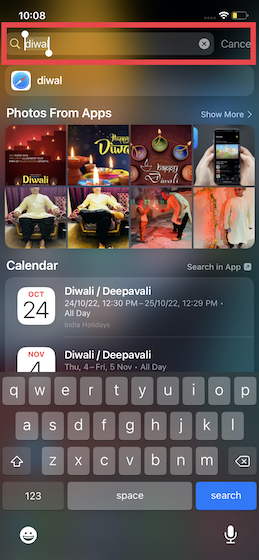
Comment contrôler-F dans l’application Google Docs sur iPhone et iPad
1. Lancez l’application Google Docs sur votre appareil et ouvrez le document dans lequel vous souhaitez effectuer une recherche de texte.
2. Appuyez sur l’icône de recherche (loupe) dans le coin supérieur droit de l’écran. Après cela, entrez le mot que vous souhaitez rechercher. Google Docs mettra désormais en surbrillance chaque instance du mot et affichera également le nombre total de fois où le mot apparaît dans le document. Vous pouvez utiliser les boutons fléchés vers l’arrière/vers l’avant pour parcourir rapidement le document afin de trouver une occurrence pertinente.
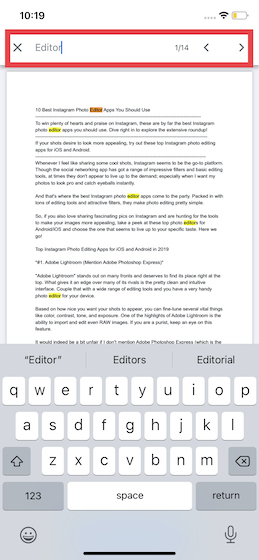
Comment contrôler-F dans PowerPoint sur iPhone et iPad
1. Lancez l’application PowerPoint de Microsoft sur votre appareil et ouvrez une présentation. Appuyez sur l’icône de recherche (loupe) dans le coin supérieur droit.
2. Maintenant, tapez un mot ou une phrase que vous recherchez dans la barre de recherche en haut et appuyez sur le bouton Rechercher sur le clavier. Pour les options de recherche avancées, appuyez sur l’icône d’engrenage à gauche de la zone de recherche et sélectionnez l’option préférée comme Match Case ou Whole Words.
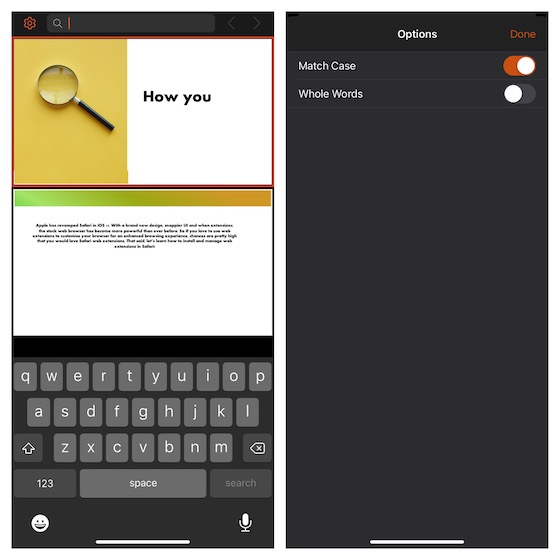
Effectuez une recherche Control-F sur iPhone pour trouver du texte
Voilà ! Voici donc les différentes manières que vous pouvez utiliser pour effectuer une recherche Contrôle/Commande-F sur votre iPhone. Grâce à l’inclusion d’une barre de recherche dédiée et d’outils de recherche pratiques, les applications sur votre iPhone permettent de trouver facilement chaque occurrence d’un mot ou d’une phrase sur une page Web ou un document. En outre, la recherche Spotlight est devenue beaucoup plus intelligente pour vous permettre de localiser presque tout sur vos appareils iOS ou iPadOS 15. Cela dit, rencontrez-vous toujours des problèmes lors de l’utilisation de la fonction Control-F sur iPhone ? Si oui, faites-le nous savoir dans les commentaires ci-dessous et nous vous aiderons.
Laisser un commentaire
Dans ce monde de pénurie de silicium et de scalping des CPU et GPU, beaucoup se tournent vers l’espace portable pour leur fournir des périphériques de remplacement pour PC de bureau. Le Lenovo Legion 7 vise à être l’un de ces appareils, avec le plus rapide […]
Il existe de nombreux casques de jeu incroyables sur le marché, et dans une variété de prix. Cependant, choisir un casque de jeu solide n’est pas une mince affaire. En fait, vous avez probablement beaucoup lu sur […]
Apple Watch est depuis longtemps une référence en matière de montres intelligentes, émerveillant les utilisateurs avec ses fonctionnalités de suivi de la santé et sa bibliothèque d’applications robuste. L’écosystème des montres intelligentes Android, en revanche, s’amenuise avec des offres ternes et aucun acheteur. Eh bien, Samsung a […]
